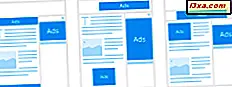
Windows 10 Kilit Ekranında, Başlat Menüsünde veya Dosya Gezgini'nde reklamlar görüyor musunuz? İşletim sisteminizde sıkıldınız mı? Windows 10'da reklamsız bir deneyim yaşamak ister misiniz? Bu soruların herhangi birine evet cevabını verdiyseniz, ihtiyaçlarınız için en iyi eğiticiyi açtınız. Microsoft'un Windows 10'da yolumuzu açıkça gönderdiği tüm reklamların nasıl tamamen kapatılacağını size göstereceğiz. PC'nizi nasıl reklamsız hale getireceğinizi öğrenmek için okumaya devam edin:
1. Reklamları Başlat Menüsünden Devre Dışı Bırak
Bu konuda bir şeyler yapmaya karar vermediğiniz sürece, Microsoft, Windows 10 Başlat Menünüzde sözde "tanıtılan uygulamalar" göstermenin can sıkıcı alışkanlığına sahiptir. Muhtemelen onları zaten görmüştünüz - aşağıdaki resimde olduğu gibi görünüyorlar.
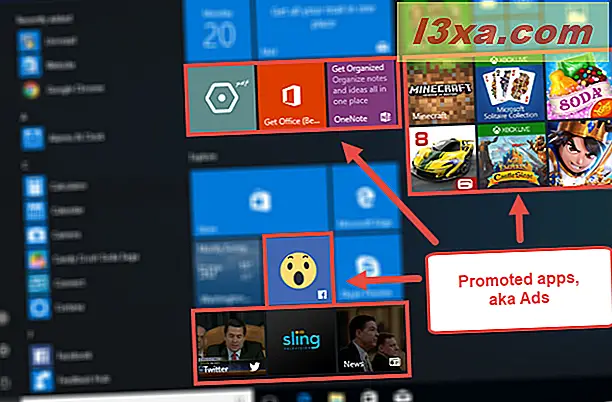
Onlardan kurtulmak istiyorsanız, yapmanız gereken tek şey bu kılavuzda ayrıntılı olarak verilen birkaç yönergeyi takip etmektir: Windows 10'dan tanıtılan uygulamaları iki adımda nasıl kaldırabilir ve devre dışı bırakabilirsiniz.
Kısacası, Ayarlar uygulamasını açmanız, Kişiselleştirme -> Başlat'a gitmeniz ve sonra da "Bazen Başlangıçta önerileri göster" anahtarını devre dışı bırakmanız gerekecek .

Bunu yaptıktan sonra, Windows 10 Başlat Menünüzde reklam göstermeyi durdurmalıdır.
2. Reklamları Dosya Gezgini'nden devre dışı bırakın
Windows 10 İçerik Oluşturucu Güncellemesi'nde Microsoft, Dosya Gezgini'nde bile reklam göstermeye başlamıştır. Bu da bizi şaşırtacak bir şeydir. Kimsenin Windows'dan eski eski dosya yöneticisinde reklam görmesini beklemiyorduk ve bunun olacağını asla düşünmedik.
Ancak Microsoft, sinirlerimizi germeyi seviyor gibi görünüyor. :) Windows 10 PC'nizi İçerik Oluşturucu Güncellemesi'ne yükselttiyseniz, bu reklamları Dosya Gezgini'nden karşılamış olabilirsiniz:
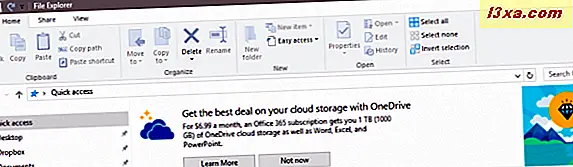
Neyse ki, reklamları Dosya Gezgini'nden devre dışı bırakabilirsiniz. Bunu yapmak için, Dosya Gezgini'ni başlatın, Şerit'ten Görünüm sekmesini açın ve Seçenekler düğmesine tıklayın veya dokunun. Bu sağdaki sonuncusu.
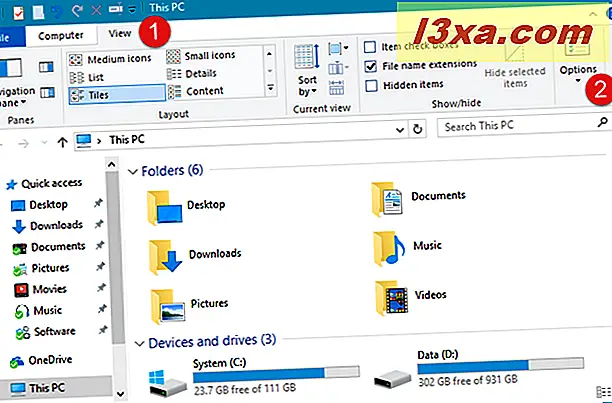
Klasör Seçenekleri adı verilen bir pencere açılır. Görünüm sekmesine tıklayın veya dokunun.
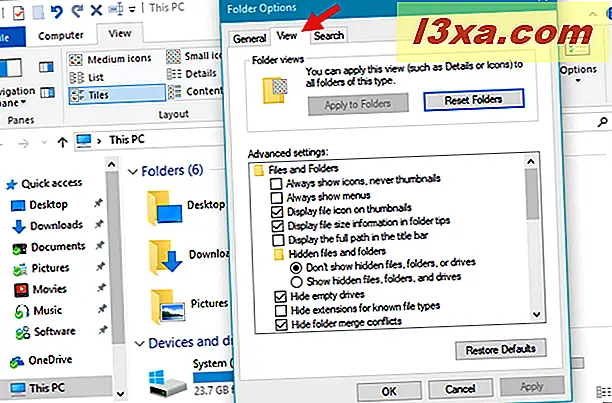
"Senkronizasyon sağlayıcı bildirimlerini göster" seçeneğini belirleyene kadar " Gelişmiş ayarlar" listesini aşağı kaydırın . Bu ayar, Dosya Gezgini'nde görüntülenen reklamları kontrol eden şeydir. Reklamlardan kurtulmak için bu ayarın işaretini kaldırın.
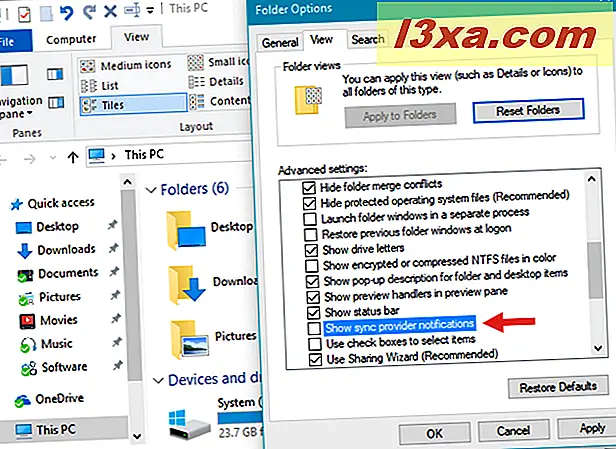
Yaptığınız değişiklikleri kaydetmek için Uygula veya Tamam'a dokunun veya dokunun. Şu andan itibaren, Dosya Gezgini'nde görüntülenen hiçbir reklam olmamalıdır.
3. Kilit Ekranındaki reklamları devre dışı bırakın
Microsoft'un reklamları için iyi bir pano olacağını düşündüğü başka bir yer de Kilit Ekranınız. Muhtemelen bunlar gibi şeyler gördünüz:

Kilit Ekranınızdaki reklamlar, Başlat Menüsü veya Dosya Gezgini'nde görüntülenenler kadar invaziv veya rahatsız edici olmasa da sizi rahatsız edebilir. Bu reklamları devre dışı bırakmak isterseniz, Ayarlar uygulamasını açın. Ardından Kişiselleştirme -> Kilitle ekranına gidin .

Uygulama penceresinin sağ tarafında, "Kilit ekranınızda Windows ve Cortana'dan eğlenceli gerçekleri, ipuçlarını ve daha fazlasını alın" diyen bir seçenek bulana kadar aşağı kaydırın . Varsayılan olarak Açık durumda . Bu anahtarı Kapalı olarak ayarlayın.
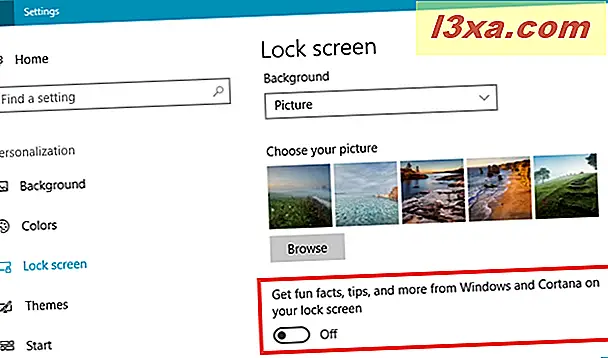
Bundan sonra, Kilit Ekranınız reklamsız olacaktır.
Sonuç
Artık Microsoft'un Windows 10'dan beklenmeyen yerlerde görüntülediği tüm sinir bozucu reklamlardan nasıl kurtulacağını biliyorsunuz. Reklamları kapatmak, Windows 10'u olması gerektiği gibi dostça bir işletim sistemi haline getirecek. Maalesef, işletim sistemi için zaten ödeme yapmış olsanız bile Microsoft'un reklamları bırakmayacak gibi görünüyor. Bu taktik hakkında ne düşünüyorsun? Tüm reklamları devre dışı bırakmanız ne kadar zaman aldı? Bir süre beklediniz mi, yoksa Windows 10'u yükledikten sonra bunları devre dışı bıraktınız mı?



